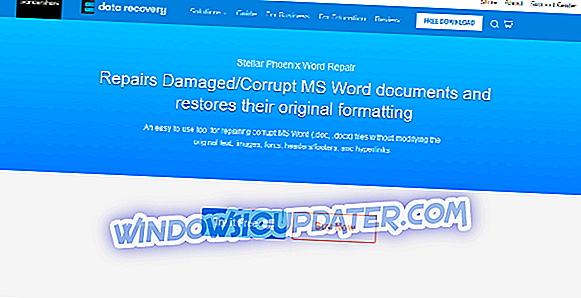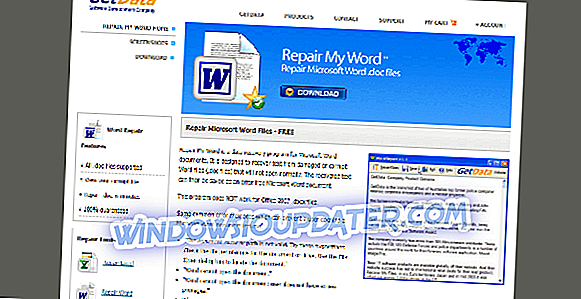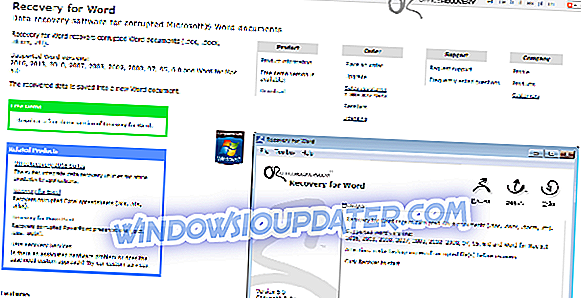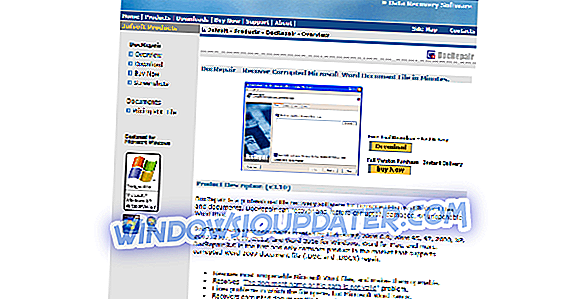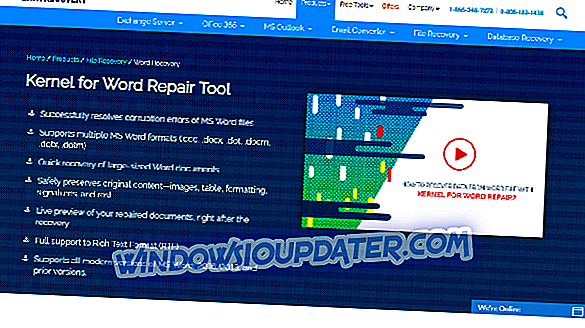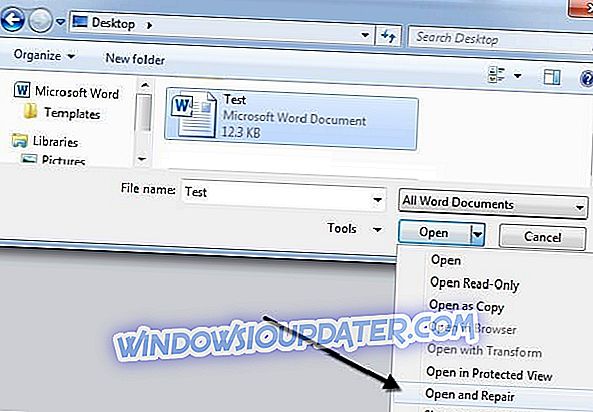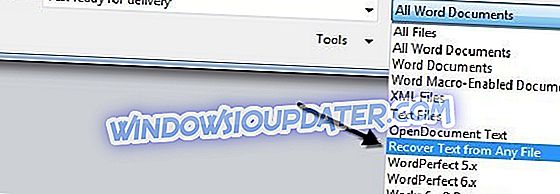Er is niets vervelender dan toegang te hebben tot een Word-document en dit niet te kunnen doen vanwege een aantal foutmeldingen.
Wanneer u het document probeert te openen, krijgt u een foutmelding dat iets in de trant van Word dit document niet kan lezen. Het kan corrupt zijn of een andere variatie.
Word-documenten kunnen om verschillende redenen beschadigd raken. De meest voorkomende reden voor deze fout is een probleem met een koptekst in uw document. Maar, ongeacht wat het probleem is, als u geen toegang hebt tot het bestand, kunt u de fout niet wijzigen.
Als je met deze problemen te maken hebt, heb je geluk! In dit artikel zullen we een aantal van de beste software-opties op de markt onderzoeken waarmee je elk Word-document gemakkelijk kunt herstellen en herstellen naar het oorspronkelijke formaat.
Als een plus, vindt u aan het einde van dit artikel informatie over hoe u uw Word-document kunt proberen te repareren met behulp van de ingebouwde opties. Lees verder om meer te weten te komen.
- 1
Stellar Phoenix Word Repair
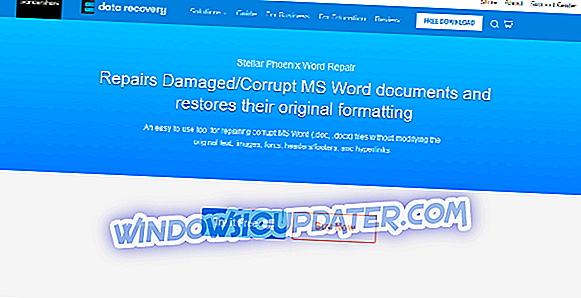
Deze software is een ongelooflijk krachtige hersteltool voor Word-documenten waarmee u eenvoudig alle gegevens in uw bestanden kunt herstellen met behoud van hetzelfde formaat als de oorspronkelijke versie.
Deze software kan Word-documenten repareren zonder de inhoud op enigerlei wijze te veranderen. Dat betekent dat al uw tekst, afbeeldingen, lettertypekeuzes, kopteksten / voetteksten precies hetzelfde zullen blijven als ze waren.
Met deze functie kunt u tijd besparen en hoeft u niet het hele document te doorlopen en te controleren op ontbrekende onderdelen.
Stellar Phoenix Word Repair biedt u 3 verschillende voorbeeldopties, zodat u uw document kunt zien als een volledig document, met gefilterde tekst en ook 'RAW-tekst'.
Phonenix Word Repair is ook in staat om 3 verschillende soorten reparaties uit te voeren:
- Simple Repair - ontworpen voor het repareren van .DOC- en .DOCX-bestanden met kleine beschadigingen
- Advance Repair - deze optie repareert beschadigde .DOC-bestanden dieper dan de vorige versie
- Raw Recovery - repareert zeer corrupte Word-bestanden in RAW-tekst
U kunt een grote bron van informatie vinden op de officiële Wondershare-site.
- Download nu Stellar Phoenix Word Repair
- 2
Herstel Mijn Woord
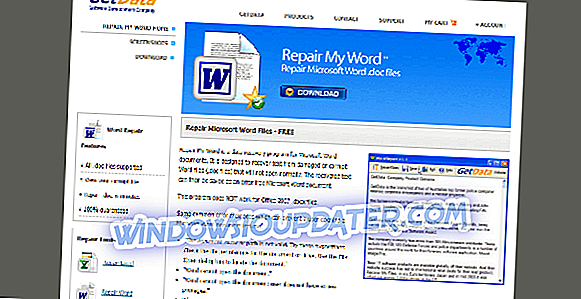
Repair My Word is een geweldige gebruiksvriendelijke en gratis software waarmee je je tekst kunt herstellen van een beschadigd Word-bestand (alleen .doc-bestandsextensies).
De tekst die uit dit proces resulteert, kan vervolgens worden opgeslagen zonder fouten in een nieuw Microsoft Word-document.
Zelfs als deze software niet werkt met .docx-bestanden van Office 2007. Het is nog steeds een geweldige oplossing om uw gegevens op te slaan met corruptieproblemen.
Het zal Microsoft Word 6.0, Word 95, 97, 2000, XP en 2003 herstellen. Als uw beschadigde bestanden niet in een van de compatibele bestandsextensies staan, kunt u altijd een tekstomzetter gebruiken om uw document te transformeren en vervolgens de tekst te openen binnenkant ervan.
Download Reparatie mijn woord
- 3
Herstel voor Word
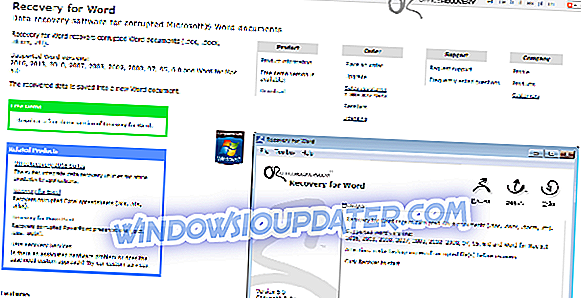
Zoals de naam al doet vermoeden, is Recovery for Word een geweldige softwaremogelijkheid die u de mogelijkheid geeft om .doc-, .docx-, .docm- en ook .rtf-tekstindelingen te herstellen.
Het ondersteunt alle Word-versies die beginnen met Microsoft Word '97 en eindigen met Microsoft Word 2016 editie.
Met deze software kunt u voorkomen dat u belangrijke gegevens verliest die zijn opgeslagen in Word-documenten door het beschadigde bestand te analyseren, de beschadigde elementen te identificeren en alle belangrijke gegevens te exporteren die kunnen worden gevonden. Als het corruptieniveau erg sterk is, kunnen sommige gegevens verloren gaan.
Nadat de herstelde gegevens zijn geëxtraheerd uit het beschadigde Word-document, slaat deze software de informatie op in een nieuw RTF-document en kunt u het vervolgens opslaan in een nieuw Word-document.
Deze software kan tekst en de opmaakstijl van uw document repareren, tabellen, lijsten met opsommingstekens, afbeeldingen worden verplaatst naar het einde van het document, grafieken en tekeningen, enz. Inclusief OLE-objecten en URL's.
U kunt de demo uit de Recovery for Word-pagina uitproberen om ervoor te zorgen dat deze software ook echt werkt. Het is vermeldenswaard dat de demoversie alleen ondersteuning biedt voor het herstellen van een beperkte hoeveelheid gegevens.
Probeer Herstel voor Word
- 4
DocRepair
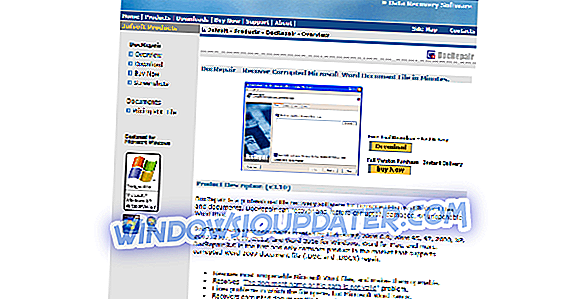
DocRepair is een ander nuttig hulpprogramma voor gegevensherstel dat speciaal is ontworpen voor het verwerken van beschadigde of beschadigde of eenvoudigweg Word-documenten die om de een of andere reden niet kunnen worden geopend.
Deze software werkt perfect met documenten die zijn gemaakt in Microsoft Word 6.0, Word 95, 97, 2000, XP, 2003, 2007, 2010, 2013 en Word 2016 voor Windows. Met deze software kunt u ook corrupte bestanden repareren die zijn gemaakt in Word 2007, doc en .docx.
Het gebruik van deze software geeft je de mogelijkheid om bijna elk Word-document te transformeren in een te openen bestand en kan problemen oplossen in het geval dat Word vastloopt, zelfs als het document wordt geopend.
Deze applicatie kan ook documentbestanden herstellen van beschadigde schijven en slechte sectoren op de harde schijf van uw computer.
Hier zijn enkele andere opvallende kenmerken:
- Unicode en meertalige ondersteuning
- Kan enorm helpen wanneer de structuur van uw document is beschadigd - ongeldig pad, machtigingen
- Scant automatisch naar pottentieel beschadigde bestanden op uw harde schijf
- Haalt alle aspecten van gegevens uit het Word-document op - tekst, tabellen, afbeeldingen, enz.
DocRepair downloaden
- 5
Kernel voor Word
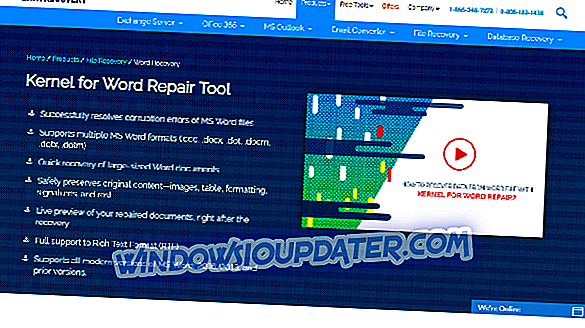
Kernel for Word is een andere geweldige softwaremogelijkheid waarmee je corruptiefouten van je Word-documenten kunt oplossen en een breed scala aan indelingen ondersteunt, zoals .doc, docx, .dot, .docm, .dotx, .dotm.
Deze software is speciaal ontworpen om alle aspecten van gegevensherstel uit documenten aan te pakken. Kernel voor Word biedt u snel herstelopties voor uw documenten, ongeacht hoe groot het bestand is.
Kernel for Word kan ook de originele inhoud van het document behouden, zoals tabellen, opmaakstijlen, handtekeningen, afbeeldingen, enz. Kernel voor Word kan meerdere documenten tegelijk herstellen en biedt ook volledige ondersteuning voor Rich Text Format (RTF).
Meteen nadat het herstel is voltooid, hebt u de mogelijkheid om een voorbeeld van uw gerepareerde document te bekijken en het vervolgens te exporteren naar een nieuw MS Word-document.
Kernel for Word is uitgebracht in een proefversie en volledige versie. De proefversie biedt u de mogelijkheid om fouten in Word-documenten op te lossen en biedt alle geweldige functies die we hierboven hebben gepresenteerd, maar de gerepareerde bestanden niet kunnen exporteren.
Om uw bestanden op te slaan, moet u de volledige versie van Kernel voor Word bezitten, maar u kunt de proefversie gebruiken om uit te testen hoeveel gegevens daadwerkelijk uit uw specifieke bestand kunnen worden hersteld en of het de prijs waard is, beslis dan of het het geld waard is of niet.
Download Kernel voor Word
- 6
Ingebouwde oplossingen om beschadigde Word-documenten te repareren

Microsoft Word heeft twee ingebouwde oplossingen voor het verwerken van een beschadigd bestand en beide kunnen worden geopend via het dialoogvenster Bestand openen. Hiermee kunt u kiezen uit de opties ' Openen en herstellen ' en ' Tekstherstel '.
Vervolgens zullen we de stappen bekijken die u moet nemen om ze allemaal te gebruiken.
- Open en repareer
Om toegang tot deze optie te krijgen, moet u eerst een nieuw Word-document openen. Vervolgens wilt u klikken op Bestand> Openen en vervolgens slechts één klik gebruiken om het beschadigde bestand te selecteren.
Opmerking : als u erop dubbelklikt, zal het proberen het in Word te openen en krijgt u dezelfde foutmelding.
Om de optie Openen en repareren te vinden, moet u nu klikken op de zwarte pijl aan de rechterkant van de knop Openen en Open en herstel kiezen.
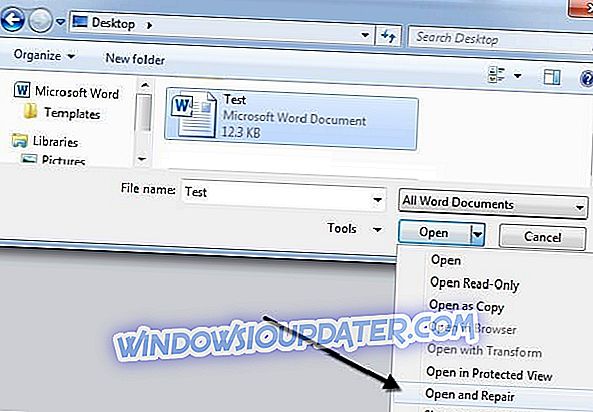
Hierdoor probeert de Word-toepassing het beschadigde document te herstellen. Als dit het geval is, kunt u alle gegevens herstellen en ook weer toegang krijgen.
- Tekstherstel
Deze optie is ook te vinden in het dialoogvenster Bestand openen . Je kunt het vinden door op het vervolgkeuzemenu met de tekst "Alle woorddocumenten" te klikken en Tekst van willekeurig bestand herstellen te kiezen.
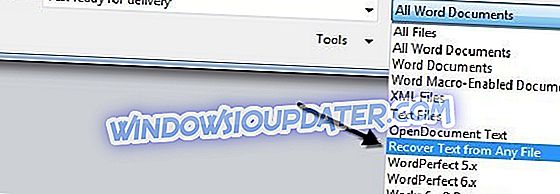
Nadat u de eerste stap hebt voltooid, probeert Word de tekst in uw document te herstellen. De resultaten die u krijgt, zijn sterk afhankelijk van de manier waarop het bestand is beschadigd, maar deze twee opties kunnen nuttig zijn.
Conclusie
In dit artikel hebben we enkele van de beste strategieën onderzocht om gegevens te herstellen of beschadigde / beschadigde Microsoft Word-documenten te repareren. De software-opties die we in dit artikel hebben genoemd, zullen u zeker helpen dit probleem in de toekomst te voorkomen. We hebben ook twee ingebouwde herstelopties vermeld die in Word worden gevonden.
Met deze reeks kennis- en functielijsten hoeft u zich nooit meer zorgen te maken over hoe u moet omgaan met fouten uit uw belangrijke Word-documenten.
Met sommige opties kunt u batchgewijs documenten verwerken, andere ondersteunen alleen een specifiek bestandsformaat, maar over het algemeen beschikt u over alle hulpmiddelen die u nodig hebt om geweldige resultaten te behalen.
We willen graag weten welke software-optie of ingebouwde optie je hebt gebruikt om je corrupte Word-documentproblemen op te lossen. Aarzel niet om ons uw mening te laten weten in de commentaarsectie hieronder.
GERELATEERDE GIDSEN DIE U MOET CONTROLEEN:
- Converteer PDF-bestanden naar Word-documenten met deze 5 gereedschappen
- 'Wilt u ook wijzigingen opslaan in de documentsjabloon' Microsoft Word-bericht
- Heeft u geen Microsoft Office? Download gratis Word Viewer voor .Docx-bestanden